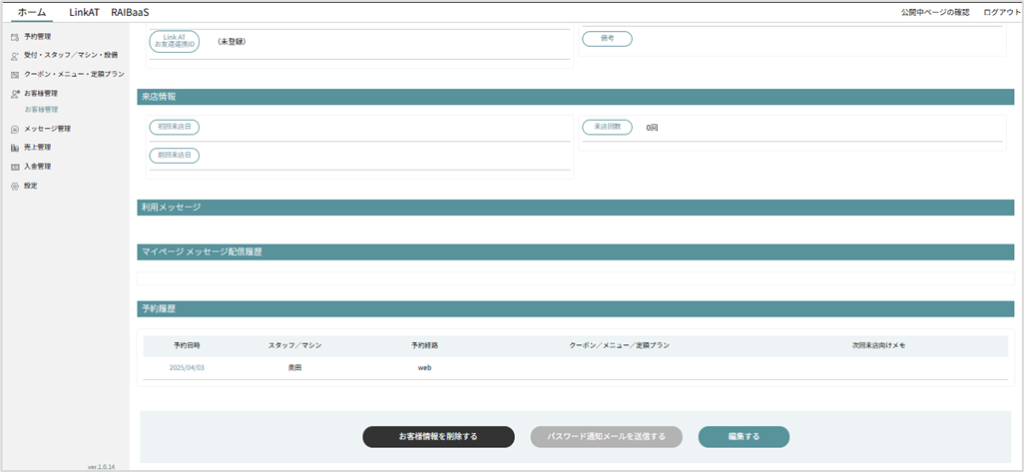1 お客様情報一覧
お客様管理画面を開くと、登録されているお客様情報が一覧になって表示されます。
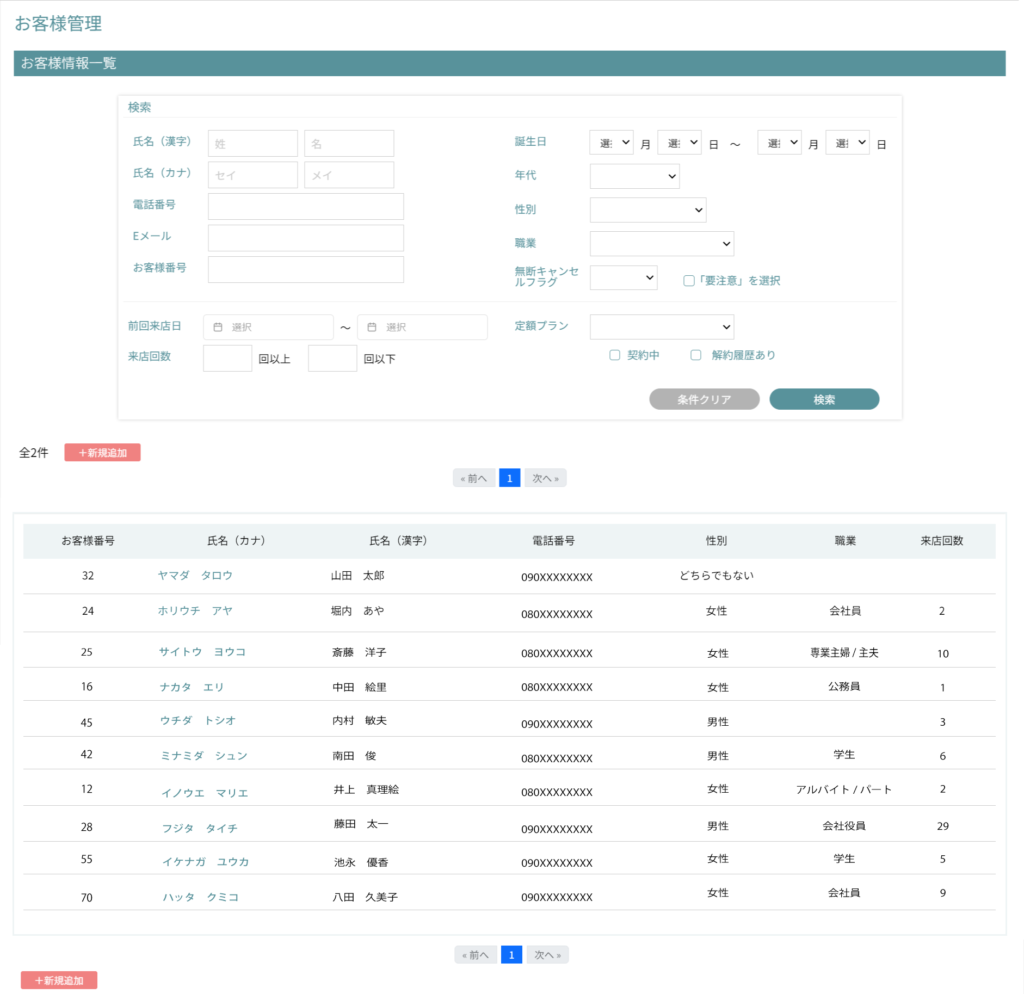
お客様情報を検索する
画面の検索枠内に表示されている 氏名、電話番号や年代、性別、来店回数や定額プランの契約有無などから絞り込んで検索をすることができます。
お客様情報を登録する
お客様情報を登録するには、「+新規追加」を押下してお客様情報入力画面に進みます。
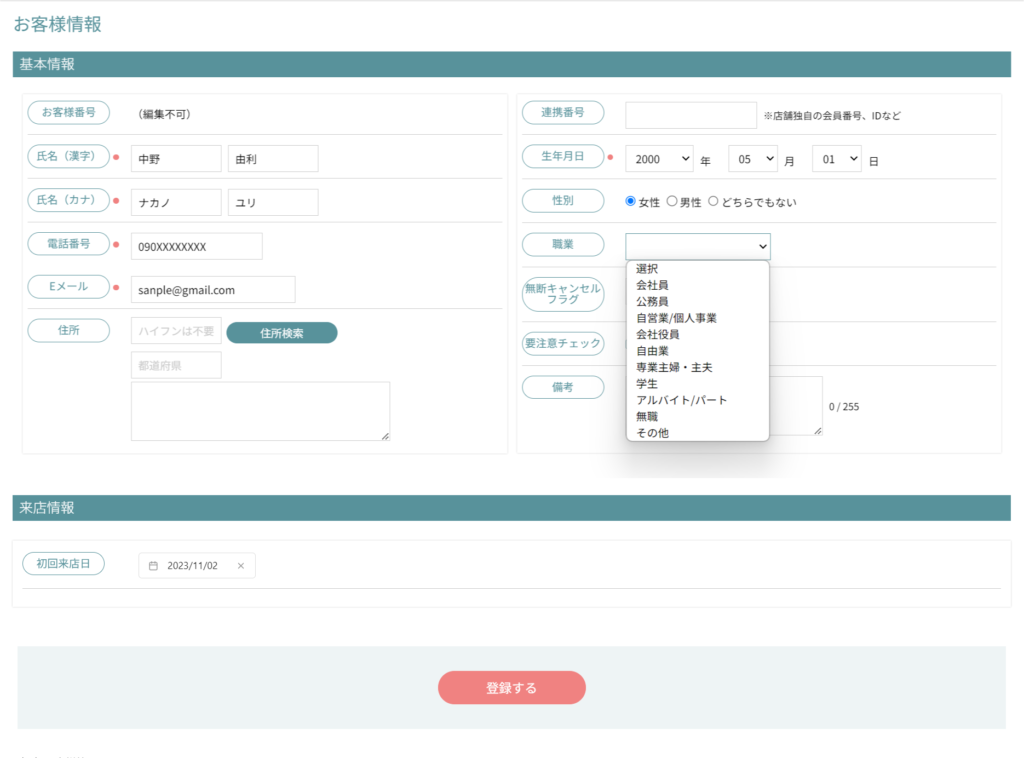
※●は必須入力です。
| お客様番号 | システムで自動発行されたお客様番号です(管理画面からの編集はできません) |
| 氏名(漢字)● | お客様の氏名(漢字)です |
| 氏名(カナ)● | お客様の氏名(カナ)です |
| 電話番号● | お客様の電話番号です |
| Eメール● | お客様のEメールアドレスです |
| 住所 | お客様のご住所です |
| 連携番号 | 店舗独自の会員番号がある場合は入力することができます |
| 生年月日● | お客様の生年月日です |
| 職業 | お客様の職業を選択します |
| 無断キャンセルフラグ | 無断キャンセルされたお客様の回数チェックをすることができます |
| 要注意チェック | 要注意人物としてのチェックができます |
| 備考 | 会話のメモや他スタッフへの共有事項などを記載することができます |
| 初回来店日 | 初回来店日をカレンダーから選択することができます |
「登録する」を押下すると、新規会員登録が完了し、お客様情報一覧で閲覧することができます。
*注意①*
管理画面から直接お客様情報を登録した場合、お客様がマイページへログインするために「パスワード」を設定する必要があります。
一度登録したお客様情報の「編集」画面を開き、「パスワード通知メールを送信する」を押下してお客様へ案内をしてください。
また、パスワードの通知メールは、会員登録をお客様自身で行った場合でも送信が可能です。

*注意②*
管理画面から直接お客様情報を登録し、その情報で予約を登録した場合、登録したお客様のメールアドレス宛に予約完了の通知等が配信されます。
お客様情報を編集する
お客様情報を編集する場合は、お客様情報一覧から対象のお客様の氏名(カナ)を押下し、編集画面へ遷移します。
編集後は「編集する」を押下すると編集完了です。
カルテを閲覧する
LinkATと外部連携している場合、LinkAT側に登録した「お客様カルテ」をPromo-UPから閲覧することができます。
「Promo-UPの会員登録」「LINEお友だち登録」「LinkATとの連携」が完了しているお客様は、お客様情報の【カルテを見る】ボタンを押下するとLinkATのお友だち詳細画面「カルテ情報」が開きます。
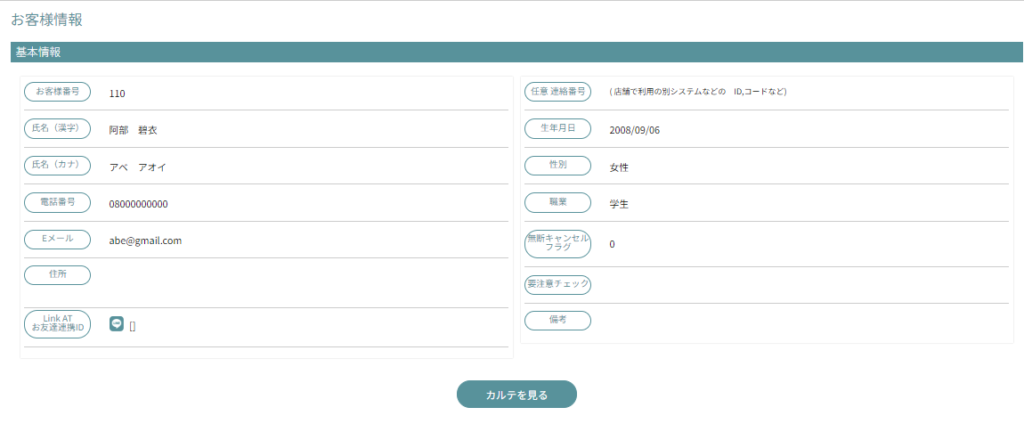
LinkAT友だち情報画面では、プロフィールや過去の施術履歴などのメモを確認することができます。
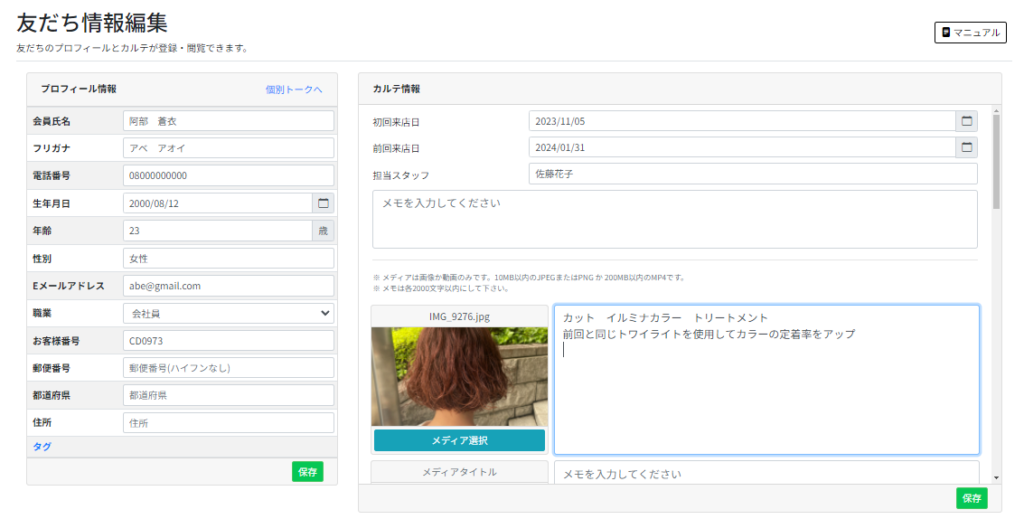
そのままカルテを編集することも可能です。編集方法は【LinkAT 友だち詳細画面について】をご参照ください。
お客様情報の削除
お客様管理画面から不要なお客様情報を削除できます。
お客様管理画面から一括削除
複数のお客様を削除したい場合、一括削除が可能です。
画面上部の検索条件に削除したいお客様の条件を入力・選択し、検索をして特定の条件のお客様を絞り込みます。
削除したいお客様にチェックを入れ、「選択したお客様を削除」を押下します。
このとき、ページを離れると選択中の項目がリセットされますので、1ページずつ削除をしてください。
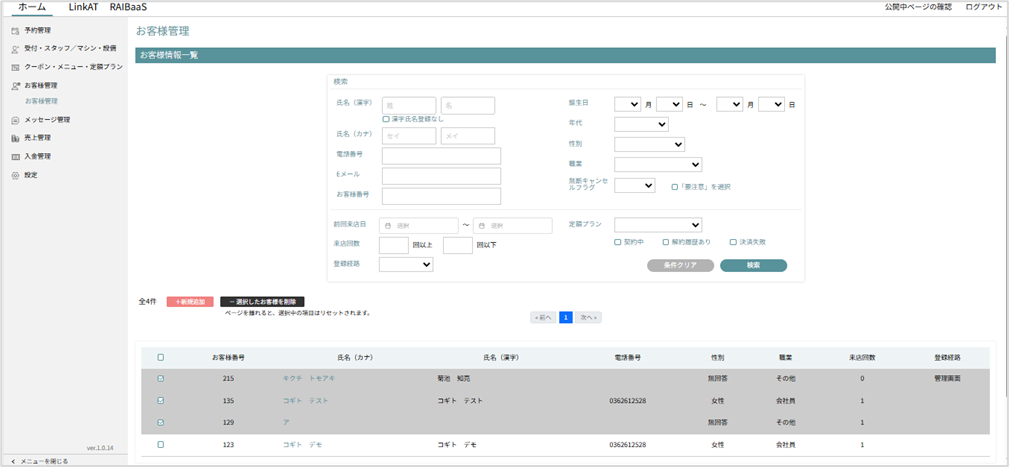
削除ボタンを押下後、選択したお客様の件数が表示されますので、問題がなければ「OK」を押下し、削除が完了です。
削除されたお客様データは元に戻せませんので、ご注意ください。
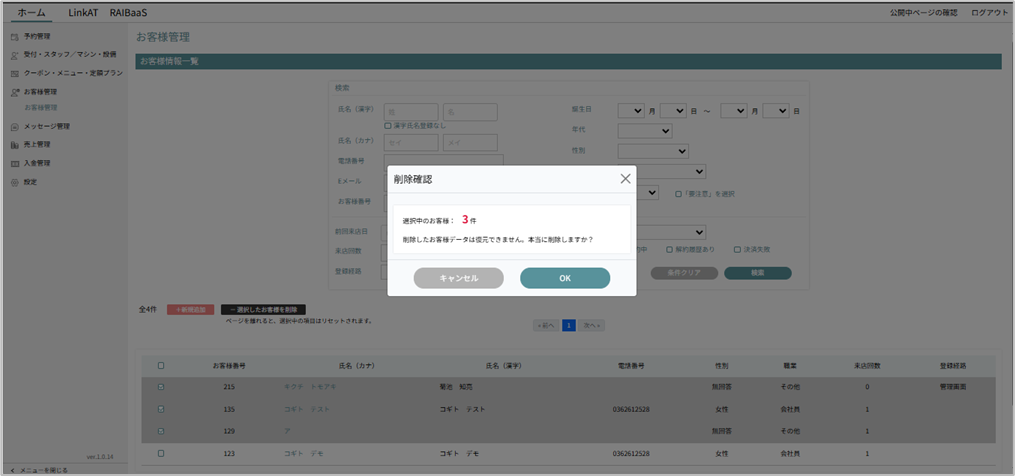
選択したデータの中に以下のお客様が存在した場合は、エラーメッセージが表示されます。
・未来日に「予約中」データがあるお客様
・定額プラン契約中のお客様
お客様削除と同時に、予約キャンセルおよび定額プラン解約となりますのでご注意ください。
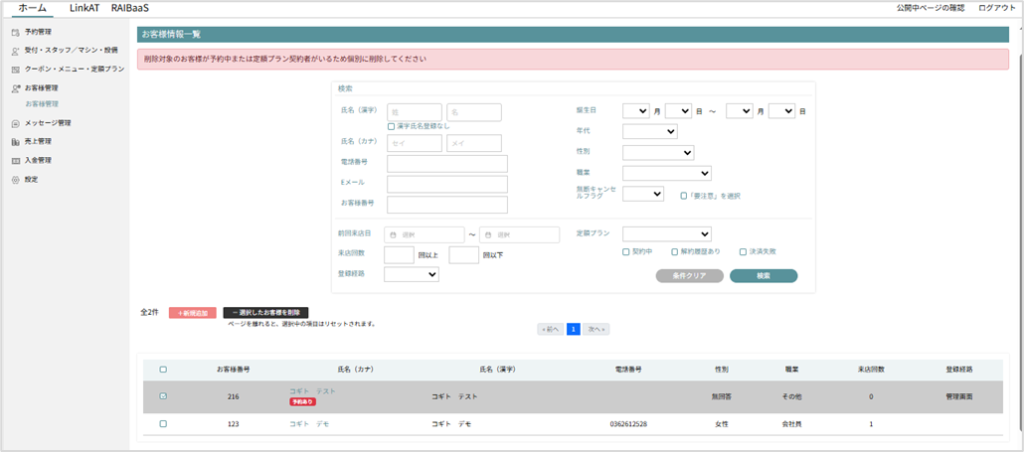
お客様詳細ページから個別削除
個別で削除したいお客様データを、お客様詳細ページから削除することができます。
ページ下部の「お客様情報を削除する」を押下し、確認後、削除が完了です。